电脑开机睡眠模式打不开 电脑进入睡眠模式无法恢复屏幕显示如何解决
电脑在使用过程中经常会出现开机睡眠模式打不开或进入睡眠模式无法恢复屏幕显示的问题,这种情况可能是由于系统设置问题、硬件故障或驱动程序损坏所致,要解决这个问题,我们可以尝试重新启动电脑、检查电源线连接是否松动、更新显卡驱动程序等方法来排除故障,如果问题仍然存在,建议及时联系专业人员进行维修处理。
具体步骤:
1.遇到睡眠不能自动唤醒的这种情况,应该点击开机开关,通常都能打开电脑。

2.如果点击一下开机键,还是不能开启已经处于睡眠状态的电脑。可以查看硬盘指示灯,因为电脑处于睡眠状态的情况下,硬盘灯是处于闪烁状态的。
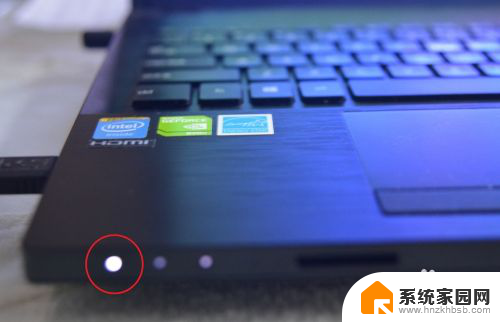
3.如果硬盘灯不亮了,那就是睡眠时间很长。已经自动进入关机状态了(仍然属于异常状态),此时再长按开机键,就能彻底关闭电脑了。再重新按开机键,开机之后。最好按F8键,再使用上下键调整到安全模式(按回车Enter键进入)。

4.使用Windows+E快捷键,调出资源管理器→打开控制面板→系统和安全→电源选项。
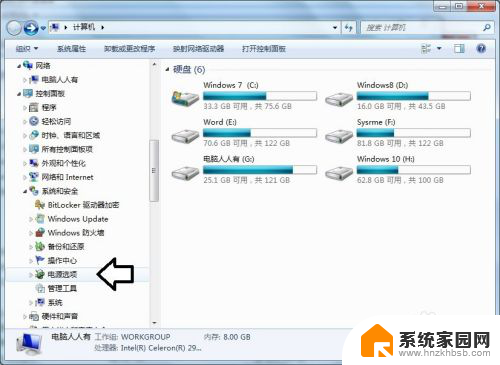
5.平衡(推荐)→更改计划设置。
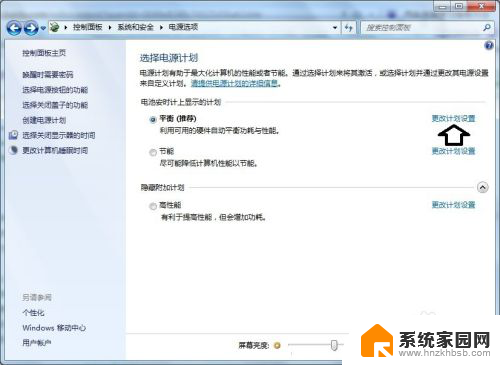
6.使计算机进入睡眠状态→选择更长时间或者选择从不→保存修改。
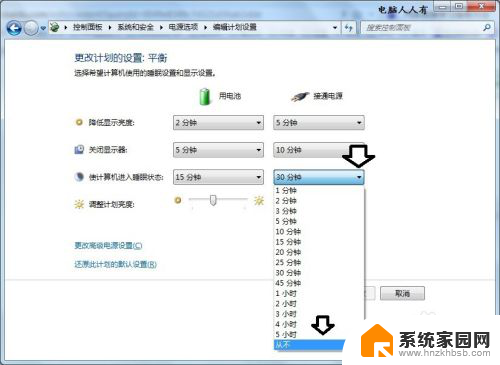
7.这种情况通常是出现在更新显卡驱动之后发生的(之前是能够正常唤醒的)。如果还是想要使用睡眠,那么就要将显卡驱动程序及时回滚。步骤是:使用Win+R调出运行,在其中输入:devmgmt.msc 回车(Enter)打开设备管理器。
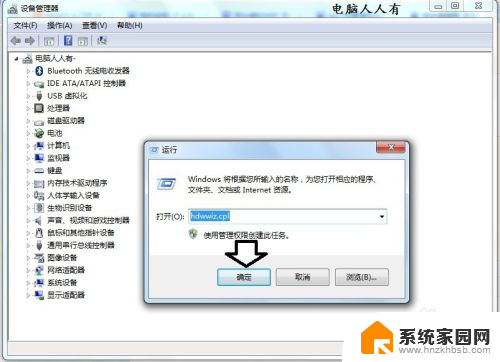
8.定位到显示适配器→右键显卡设备→属性→回滚驱动程序(按部就班完成即可回滚原有驱动程序的操作)。

以上就是电脑开机睡眠模式无法启动的全部内容,如果你也遇到了相同的问题,可以参考本文提供的方法来解决,希望这对大家有所帮助。
电脑开机睡眠模式打不开 电脑进入睡眠模式无法恢复屏幕显示如何解决相关教程
- 电脑点了睡眠模式打不开了 电脑进入睡眠模式后无法唤醒屏幕如何解决
- 电脑睡眠后怎么打开 电脑睡眠模式如何唤醒
- 电脑开机睡眠模式无视频输入 电脑开机无视频输入信号
- window睡眠快捷键 Windows 10如何快速进入睡眠模式
- 关闭苹果睡眠模式 iOS如何关闭睡眠模式
- 电脑处于睡眠状态怎样解除 电脑睡眠模式退出方法
- 笔记本快速睡眠快捷键 Windows 10快速进入睡眠模式的方法
- 电脑怎么唤醒休眠状态 电脑睡眠模式开机需要按什么键
- 笔记本电脑睡眠模式黑屏后唤醒不了 惠普笔记本电脑休眠后黑屏无法唤醒怎么处理
- 拯救者休眠模式怎么调 电脑屏幕休眠时间设置方法
- 台式电脑连接hdmi 电脑连接显示器的HDMI线怎么插
- 电脑微信怎么在手机上退出登录 手机怎么退出电脑上的微信登录
- 打开检查作业 如何使用微信小程序检查作业
- 电脑突然要求激活windows 如何解决电脑激活Windows问题
- 电脑输入密码提示错误 电脑密码输入正确却提示密码错误
- 电脑哪个键关机 电脑关机的简便方法是什么
电脑教程推荐